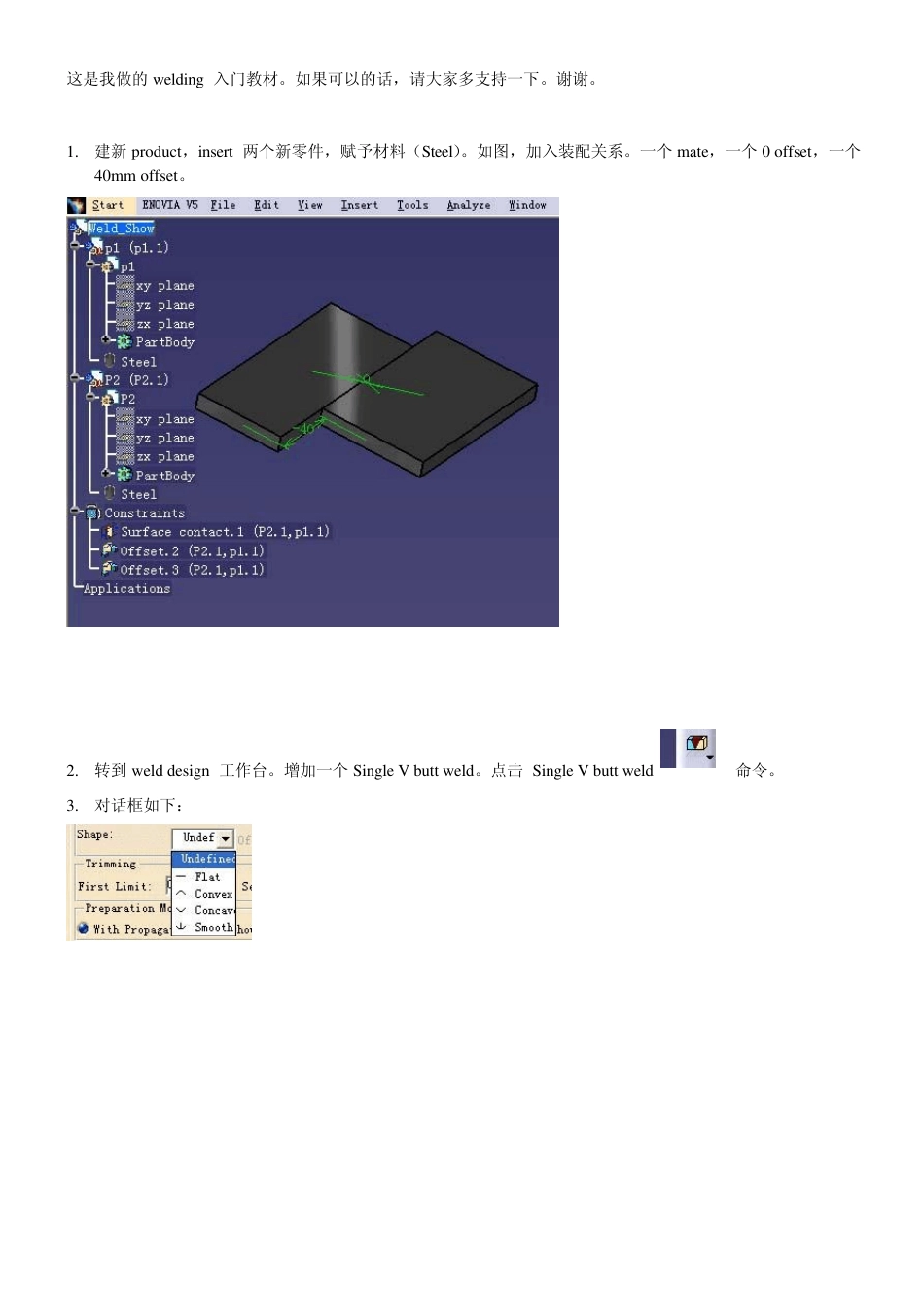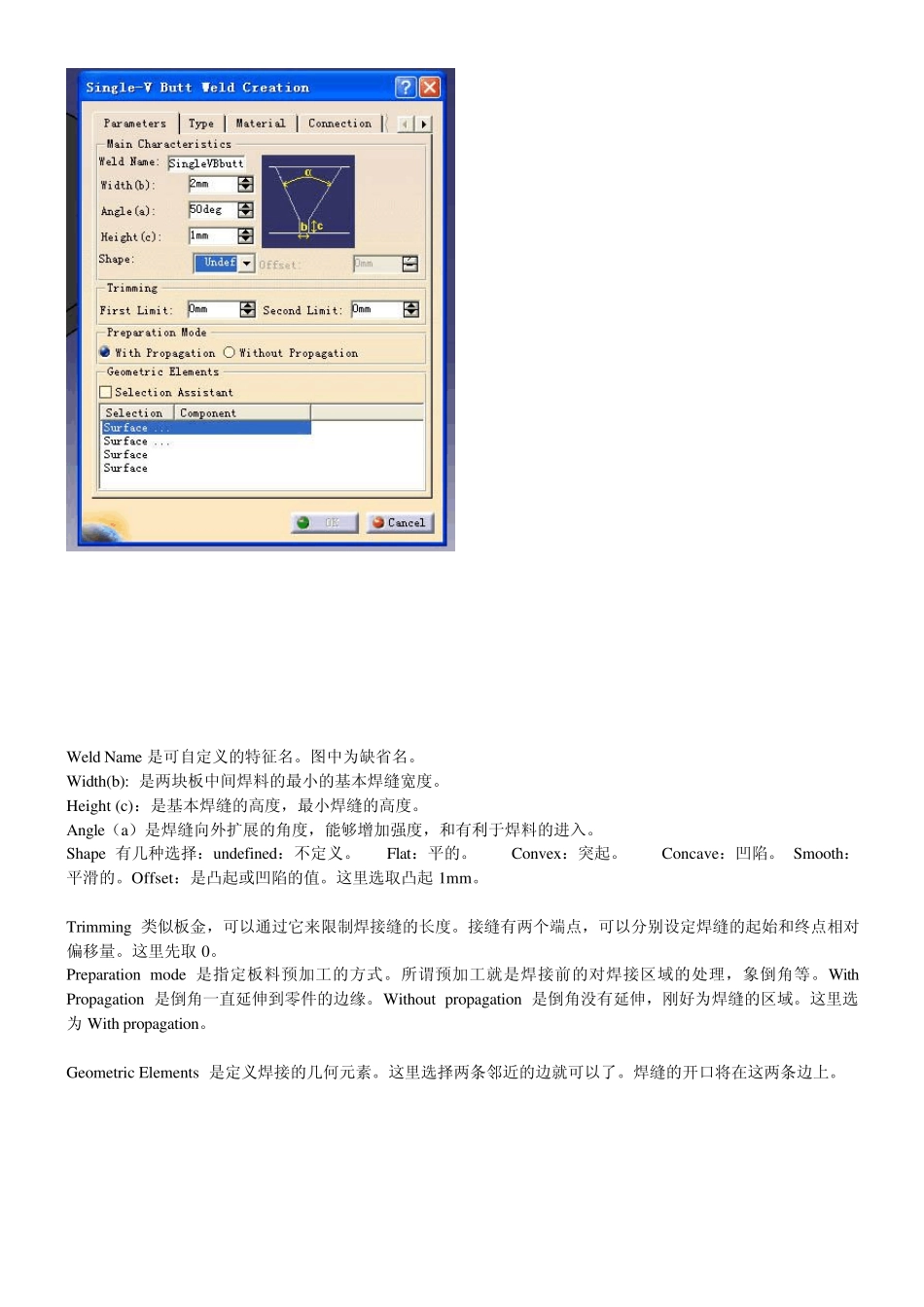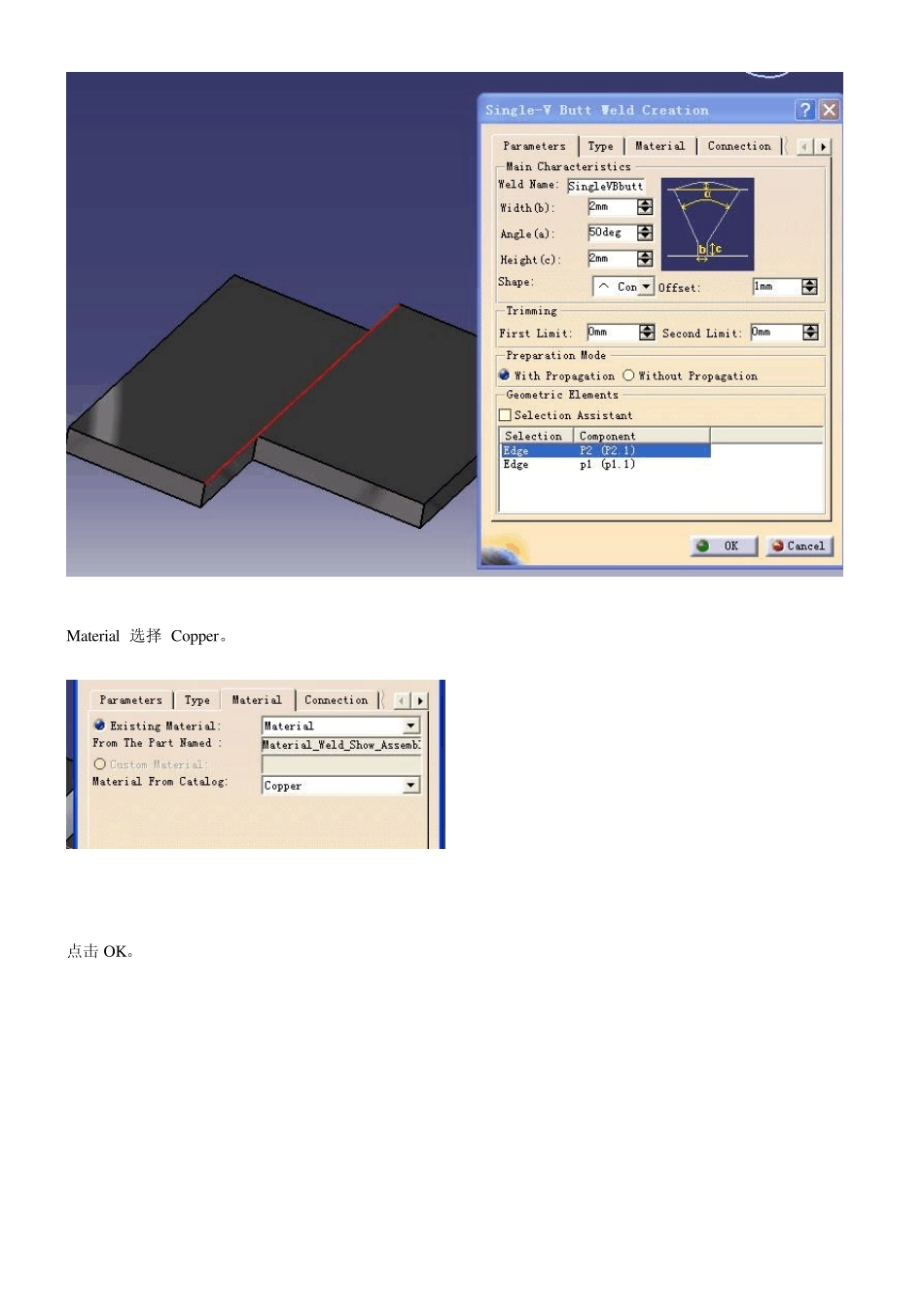这是我做的w elding 入门教材。如果可以的话,请大家多支持一下。谢谢。 1. 建新 product,insert 两个新零件,赋予材料(Steel)。如图,加入装配关系。一个 mate,一个 0 offset,一个40mm offset。 2. 转到 w eld design 工作台。增加一个 Single V butt w eld。点击 Single V butt w eld 命令。 3. 对话框如下: Weld Name 是可自定义的特征名。图中为缺省名。 Width(b): 是两块板中间焊料的最小的基本焊缝宽度。 Height (c):是基本焊缝的高度,最小焊缝的高度。 Angle(a)是焊缝向外扩展的角度,能够增加强度,和有利于焊料的进入。 Shape 有几种选择:u ndefined:不定义。 Flat:平的。 Conv ex :突起。 Concav e:凹陷。 Smooth:平滑的。Offset:是凸起或凹陷的值。这里选取凸起 1mm。 Trimming 类似板金,可以通过它来限制焊接缝的长度。接缝有两个端点,可以分别设定焊缝的起始和终点相对偏移量。这里先取 0。 Preparation mode 是指定板料预加工的方式。所谓预加工就是焊接前的对焊接区域的处理,象倒角等。With Propagation 是倒角一直延伸到零件的边缘。Withou t propagation 是倒角没有延伸,刚好为焊缝的区域。这里选为 With propagation。 Geometric Elements 是定义焊接的几何元素。这里选择两条邻近的边就可以了。焊缝的开口将在这两条边上。 Material 选择 Copper。 点击 OK。 4. 双击 Weld.1,打开对话框,改为 w ithout propagation,点击OK。 5. 双击 weld.1 打开对话框,改为 with propagation。 改变 trimming 的 first limit 和 second limit 值为,5mm。 点击OK。 5. 双击weld.1。 点击type。 选择 dashed, 个数选为3 个,焊接长度为10mm。OK。完成断续焊接。 6. 隐藏assembly joints。 显示 Material_weld_show_assembly Joint.1 (Material.1) 这是装配中新增加的零件。代表焊缝的实体零件。有材料,有重量。 7. 隐藏 Material_weld_show_assembly Joint.1 (Material.1。显示 Spec_weld_show_assembly joint.1 (spec.1)。 这是进行 weld 计算用的几何元素,没有材料。 展开 assembly joints 节点,可以看到 assembly remove.1 。系统就是用 Spec_weld_show_assembly joint.1 (spec.1) 分别对 P1 和 P2 进行切割的。从而得到预加工的焊口形状。 8 . 点击Analyze...